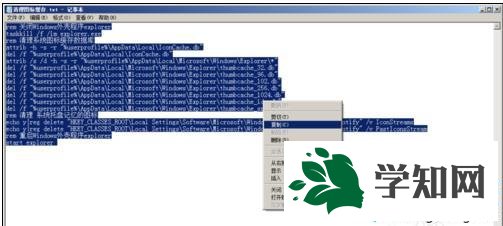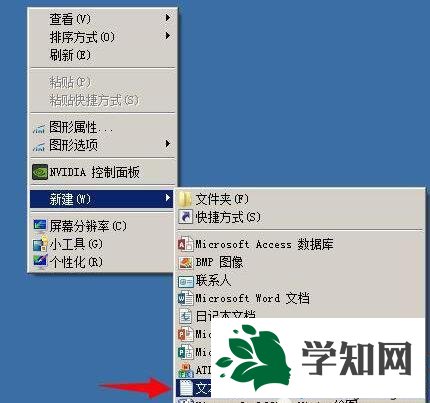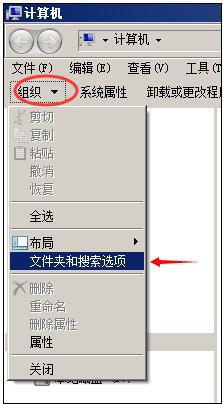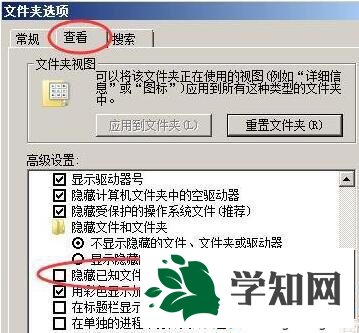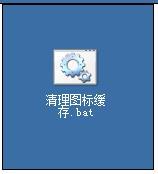通常情况下,用户在
html' target='_blank'>
windowsxpxitong_4958_1.html' target='_blank'>
windowsxp系统中下载软件安装之后,
电脑桌面总是出现很多图标。那么,我们要如何操作才能清理掉这些图标缓存呢?下面由 小编为你整理了xp电脑如何清理系统图标缓存的相关方法,希望对你有帮助! 方法如下: 1、首先第一步,需要复制以下代码: rem 关闭Windows外壳程序explorer taskkill /f /im explorer.exe rem 清理系统图标缓存
数据库 attrib -h -s -r "%userprofile%AppDataLocalIconCache.db" del /f "%userprofile%AppDataLocalIconCache.db" attrib /s /d -h -s -r "%userprofile%AppDataLocalMicrosoftWindowsExplorer*" del /f "%userprofile%AppDataLocalMicrosoftWindowsExplorer humbcache_32.db" del /f "%userprofile%AppDataLocalMicrosoftWindowsExplorer humbcache_96.db" del /f "%userprofile%AppDataLocalMicrosoftWindowsExplorer humbcache_102.db" del /f "%userprofile%AppDataLocalMicrosoftWindowsExplorer humbcache_256.db" del /f "%userprofile%AppDataLocalMicrosoftWindowsExplorer humbcache_1024.db" del /f "%userprofile%AppDataLocalMicrosoftWindowsExplorer humbcache_idx.db" del /f "%userprofile%AppDataLocalMicrosoftWindowsExplorer humbcache_sr.db" rem 清理 系统托盘记忆的图标 echo y|reg delete "HKEY_CLASSES_ROOTLocal SettingsSoftwareMicrosoftWindowsCurrentVersionTrayNotify" /v IconStreams echo y|reg delete "HKEY_CLASSES_ROOTLocal SettingsSoftwareMicrosoftWindowsCurrentVersionTrayNotify" /v PastIconsStream rem 重启Windows外壳程序explorer start explorer
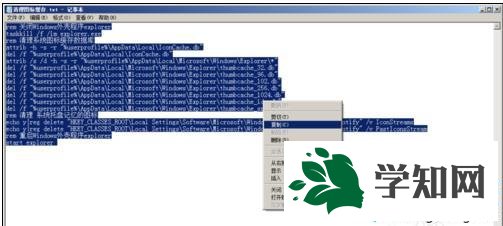
2、在桌面新建一个.txt文件,也就是文本文档。
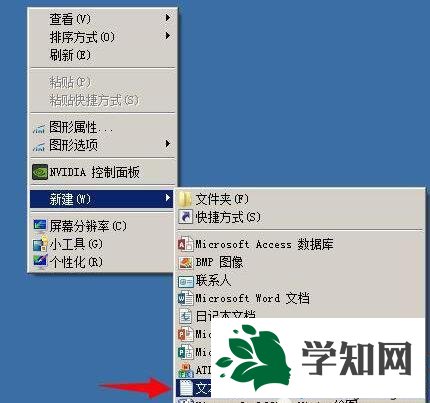
3、打开文本文档,将刚刚复制的代码粘贴到新建的文本文档中。

4、下一步,需要显示文件的后缀,就是上图“图标缓存.txt”后面的“.txt”三个字,很多人的电脑是默认隐藏的。(若已经显示的,可直接跳到第七步。) 设置步奏为打开Windows资源管理器,选择“组织”-->“文件夹和搜索选项”。
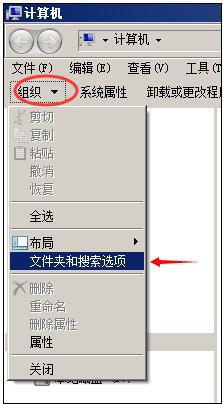
5、在弹出的窗口选择“查看”-->“隐藏已知文件类型的扩展名”选项去掉。
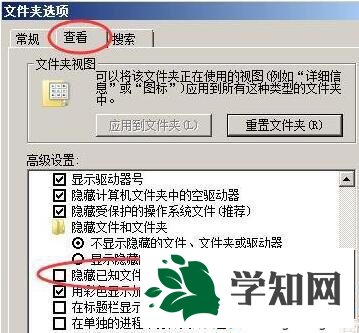
6、此时,我们回到桌面,将刚刚创建的“图标缓存.txt”改为“图标缓存.bat”。弹出的警告选确定。改好之后,图标变成了如图所示。

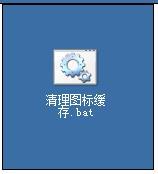
7、双击“图标缓存.bat”即可。看了上述小编的介绍,相信大家对windowsxp系统如何清理图标缓存已经有了一定的了解。更多关于
win10系统的软件问题,请关注 :https://www.VeVb.com/ 相关教程:win7重建图标缓存
系统缓存可以清理吗清除系统图标缓存windowsxp 系统图标xp重建图标缓存
系统操作技巧